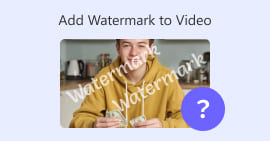Comment compresser des fichiers PDF pour les envoyer par courrier électronique 3 méthodes efficaces pour choisir
En effet, l’envoi de fichiers volumineux par courrier électronique peut être fastidieux. En fait, cela peut vous causer des problèmes, voire ne pas être livré du tout. De plus, de nombreux fournisseurs de messagerie limitent les pièces jointes à des tailles de fichier spécifiques, ce qui est facile à dépasser avec un PDF complexe. Cela peut être particulièrement vrai pour les PDF contenant de nombreuses images ou de longs documents. Pour résoudre ce problème, la plupart des personnes dans cette situation ont recours à des services de partage de fichiers comme Dropbox ou Google Drive. Cependant, ils oublient presque une astuce pratique : la compression de fichiers. De nombreux outils en ligne gratuits peuvent le faire, et certains sont assez populaires. Mais comment compresser un PDF pour l'envoyer par e-mail C'est ce que vous allez apprendre en continuant à lire l'intégralité du contenu ci-dessous.

Partie 1. Quelle est la meilleure taille de PDF pour l'envoi par courrier électronique
Il n'existe pas de chiffre magique pour la taille idéale d'un PDF à envoyer par e-mail. Il faut faire attention à la limite de pièces jointes de votre plateforme de messagerie. Les services les plus populaires limitent les pièces jointes à environ 20 Mo, ce qui peut être étonnamment facile à atteindre, en particulier pour les PDF contenant de nombreuses images ou de très longs documents. Ainsi, si votre PDF est plus gros que la limite de 20 Mo indiquée, votre e-mail ne sera probablement pas envoyé et vous recevrez un message d'erreur. Cela dit, au lieu de viser une taille spécifique ou la meilleure taille de PDF pour l'e-mail, il est préférable de jouer la carte de la sécurité et de la maintenir en dessous de 20 Mo. De cette façon, vous pouvez être sûr que le fichier sera joint et envoyé avec succès.
Partie 2. Un clic pour compresser des fichiers PDF pour les envoyer par courrier électronique
Voici un moyen rapide et efficace de compresser des fichiers de courrier électronique. Préparez-vous à découvrir cet outil gratuit appelé Compresseur PDF Gratuit, qui peut réduire vos fichiers PDF volumineux sans les gâcher. Maintenant, comme la plupart des services de messagerie n'autorisent que les pièces jointes d'environ 20 Mo, les PDF contenant des images ou beaucoup de texte peuvent facilement atteindre cette limite. Ce compresseur peut réduire considérablement la taille de votre PDF, même en dessous de 100 kilo-octets ! Vous n'avez pas à vous soucier de la façon dont il réduit considérablement les PDF pour les e-mails, car il conserve toujours la qualité des fichiers. En fait, vous ne remarquerez probablement même pas de différence entre la version originale et la version réduite.
De plus, cet outil étonnant est très facile à utiliser et n'importe qui, quel que soit son niveau d'expertise, peut l'utiliser. Il vous suffit de faire glisser et de déposer le fichier PDF dans le programme, et il le réduit automatiquement. Ensuite, d'un simple clic, vous pouvez enregistrer le fichier PDF plus petit sur votre ordinateur. De cette façon, vous pouvez rapidement compresser un PDF au format e-mail en ligne à une taille parfaite pour l'envoyer par e-mail ou le télécharger sans aucun filigrane sur le document final. Pour mieux comprendre son processus, consultez les instructions détaillées ci-dessous.
Étape 1. Sur son interface principale, cliquez sur le Ajouter un fichier PDF onglet et choisissez le fichier PDF que vous devez compresser.

Étape 2Pendant que le fichier PDF est en cours de téléchargement, l'outil travaille également à sa compression.
Étape 3. Une fois terminé, cliquez sur le Téléchargez le PDF bouton.

Partie 3. Compresser des fichiers PDF pour les envoyer par courrier électronique avec des fonctions d'édition
Si vous préférez un outil doté de fonctions d'édition, Adobe Acrobat est ce qu'il vous faut pour cette tâche. Adobe Acrobat est un programme connu pour créer, éditer et gérer des fichiers PDF. Il s'agit d'une puissante boîte à outils spécialement conçue pour travailler avec des fichiers PDF. L'une de ses fonctionnalités pratiques est la compression PDF, que vous pouvez utiliser lorsque vous avez un fichier PDF volumineux qui ne rentre pas dans votre courrier électronique en raison de limites de taille. Adobe Acrobat, qui est disponible en version en ligne et de bureau, peut vous aider à compresser des fichiers PDF volumineux pour les envoyer par courrier électronique sans trop altérer la qualité. Eh bien, il le fait de plusieurs manières, comme en réduisant la taille des images dans le PDF ou en supprimant les polices inutiles. Cependant, connaissant Adobe et ses suites, vous ne devez pas être surpris si vous trouvez sa courbe d'apprentissage abrupte. Par conséquent, voici les étapes pour vous aider à faciliter le processus.
Étape 1. Lancez Acrobat et ouvrez le fichier PDF sur lequel vous souhaitez travailler. Pour cela, allez dans Outils-Optimiser PDF-Ouvrir.

Étape 2. Une fois le fichier PDF ouvert, cliquez sur le bouton Réduire la taille du fichier option de la nouvelle navigation affichée. Ensuite, définissez ou utilisez les options d'édition proposées pour obtenir la compression et l'optimisation souhaitées.

Étape 3. Après cela, enregistrez le fichier PDF compressé.
Partie 4. Compresser des fichiers PDF pour les envoyer par courrier électronique en les convertissant
Vous souhaitez apprendre une nouvelle astuce pour compresser un PDF pour l'envoyer par e-mail ? convertir le fichier en JPG. Cette astuce de conversion peut être parfaitement réalisée à l'aide de PowerPoint. PowerPoint est un programme que vous utilisez probablement pour créer des présentations. Imaginez un diaporama avec du texte, des images et peut-être même des vidéos. PowerPoint vous permet de créer ces présentations avec des diapositives individuelles sur lesquelles vous cliquez pour les montrer à votre public. C'est un outil populaire pour les enseignants, les étudiants, les hommes d'affaires et toute personne souhaitant partager des informations visuellement.
Insérer un fichier PDF dans votre présentation PowerPoint peut être pratique, mais ce n'est peut-être pas le processus le plus intuitif. Mais une fois que vous l'aurez fait, produire un fichier JPG sera un jeu d'enfant. Mais ne vous inquiétez pas ! Nous pouvons vous guider étape par étape, que vous devrez suivre pour intégrer votre PDF en un rien de temps.
Étape 1Lancez PowerPoint sur votre PC et sélectionnez la diapositive appropriée dans laquelle vous pouvez ouvrir le fichier PDF.
Étape 2. Maintenant, accédez à la Insérer Cliquez sur le menu de l'onglet et recherchez l'option Objet dans la sélection Texte. Cliquez sur l'option et une nouvelle fenêtre apparaîtra. Dans cette fenêtre, activez l'option Créer à partir du fichier, qui se trouve sur le côté gauche de cette interface. Cliquez ensuite sur le bouton Parcourir, qui vous permettra d'importer le fichier PDF sur la diapositive.

Étape 3Une fois le fichier PDF téléchargé, vous pouvez le convertir en JPG. Pour ce faire, faites un clic droit sur le PDF dans la diapositive, sélectionnez Enregistrer comme image, et enregistrez-le au format JPEG.

Partie 5. FAQ sur le format PDF et la compression
Quelle taille pouvez-vous envoyer par courrier électronique pour une pièce jointe PDF ?
Cela dépend de votre fournisseur de messagerie, mais la plupart limitent les pièces jointes à environ 20 Mo.
Quel est le meilleur compresseur PDF gratuit ?
Il existe des compresseurs PDF gratuits, mais le meilleur dépend toujours des préférences des utilisateurs. Jusqu'à présent, FVC Free PDF Compressor est l'outil en ligne gratuit le plus recommandé.
Comment compresser des fichiers PDF pour les envoyer par e-mail ?
En réalité, la compression fonctionne pour les PDF car ce sont des fichiers déjà compressés.
Conclusion
Cet article parle de comment compresser des fichiers PDF pour les envoyer par courrier électronique de la meilleure des manières. Vous pouvez désormais garantir un moyen plus fluide et plus efficace d'envoyer vos PDF par courrier électronique à condition de les réduire correctement pour respecter la limitation de fichier.



 Video Converter Ultimate
Video Converter Ultimate Enregistreur d'écran
Enregistreur d'écran